Como viajas mucho y tienes una pasión desenfrenada por la fotografía, te gustaría aprovechar la cámara de tu dispositivo móvil Android o iOS para hacer fotos que destaquen por ser especialmente notables. En particular, dado que está fascinado por las nuevas tendencias tecnológicas relacionadas con el mundo de la fotografía, le gustaría comprender cómo es posible tomar fotos en 360 ° de una manera simple y rápida, utilizando su confiable teléfono inteligente.
Bueno, si ese es realmente el caso, sepa que tomar fotos de 360 ° es en realidad mucho más fácil de lo que imagina. Si tiene un teléfono inteligente de última generación, le alegrará saber que puede tomar fotos de 360 ° directamente utilizando la aplicación predeterminada de su dispositivo. Por lo general, esto tiene un modo de disparo especial en sí mismo y esto le permitirá tomar una foto panorámica en un abrir y cerrar de ojos.
Alternativamente, si no tiene esta funcionalidad dentro de la aplicación predeterminada de su dispositivo, puede tomar fotos de 360 grados incluso usando algunas aplicaciones populares. Este último, descargable gratuitamente en dispositivos equipados con el sistema operativo Android o iOS, son excelentes alternativas para crear fotografías panorámicas. Durante este tutorial explicaré en detalle qué aplicaciones usar y cómo usarlas para la creación de fotos de 360 °. ¿Estás listo para empezar? Mantenga su teléfono inteligente en la mano y siga las instrucciones que estoy a punto de darle. Como de costumbre, antes de empezar, les deseo una buena lectura.
Cámara predeterminada en iOS
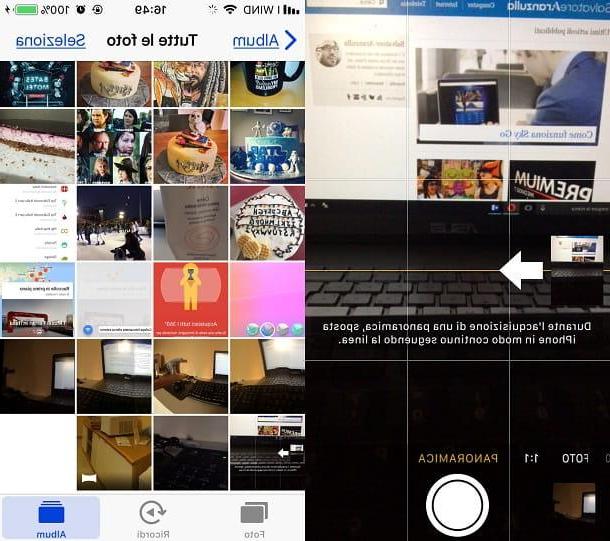
Para tomar fotos 360 desde teléfonos inteligentes iOS, teóricamente no es necesario instalar una aplicación externa, ya que la aplicación cámara de los dispositivos Apple ya tienen el modo de captura de fotos adecuado para este propósito en particular.
Desde su dispositivo, luego abra la aplicación cámara (tiene el símbolo de un cámara) y, usando el menú ubicado en la parte inferior, desplácese con el dedo los elementos que ve en la pantalla, hasta encontrar el texto Panoramica (Te recuerdo que para seleccionarlo, también puedes tocar la escritura, que cambiará de blanco a amarillo).
Al ir a seleccionar este modo de disparo, tendrás la posibilidad de tomar una foto en modo panorámico, yendo a encuadrar manualmente el entorno que te rodea. Siguiendo la indicación de que puedes leer en la pantalla, tendrás que mover el iPhone continuamente en línea recta, hasta que hayas terminado la toma.
Luego presione el botón redondo y luego mueva su teléfono hacia los lados tratando de mantener su mano lo más firme posible. El símbolo de la flecha que verá en la pantalla debe permanecer en el centro tanto como sea posible. Al mover el indicador de flecha de un lado a otro de la pantalla, la foto panorámica de 360 ° se capturará y guardará automáticamente en la memoria predeterminada de su dispositivo.
Luego podrá ver la foto que acaba de tomar tocando su miniatura en la parte inferior izquierda, o encontrarla en cualquier otro momento tocando la aplicación. Foto de iOS. En la galería de medios del dispositivo, la foto panorámica se marcará con un icono rectangular especial.
Cámara predeterminada en Android
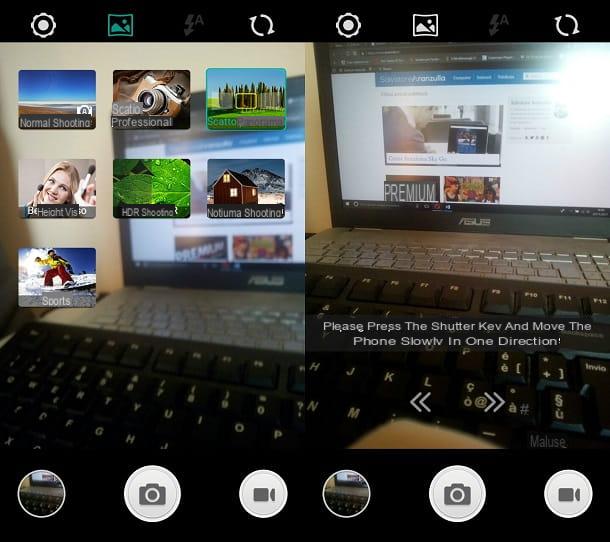
En el mejor de los casos, incluso los últimos dispositivos Android integran un modo de disparo que permite la creación de fotos de 360 °. Claramente hay que tener en cuenta que, en este caso concreto, el procedimiento de implementación puede variar ligeramente en función del dispositivo Android que se pretenda utilizar.
Sin embargo, para tomar fotos de 360 ° con la cámara predeterminada de un dispositivo Android, primero debe abrir la aplicación cámara (símbolo de un cámara). Ahora, deberá encontrar el modo de disparo adecuado para realizar este tipo de tarea, de modo que la interfaz de usuario de su dispositivo esté predispuesta al modo de disparo panorámico.
Como anticipé, en este caso específico el procedimiento que indiqué puede variar; de hecho, en las siguientes líneas me refiero específicamente al trámite a realizar con el smartphone Android que tengo en mi poder.
Para encontrar el modo panorámico, debe tocar símbolo de imagen ubicado en la parte superior (por lo tanto, es necesario ubicar el botón relacionado con las opciones o modos de disparo), y luego tocar el modo Toma panorámica. Una vez identificado el modo adecuado para la toma panorámica, en la gran mayoría de dispositivos debería aparecer una indicación en la pantalla que hace referencia a las instrucciones a seguir para realizar una toma de 360 grados.
Por lo general, el modo de disparo requiere que toque el botón para tomar la foto (símbolo de un círculo o símbolo de un cámara), luego mueva lentamente el dispositivo, moviéndolo hacia la izquierda o hacia la derecha, hacia el área que se incluirá en la toma.
Una vez que haya terminado de tomar la foto, se guardará en la memoria del dispositivo. La foto tomada será visible en cualquier momento: simplemente vaya a la aplicación de galería de fotos predeterminada de su teléfono inteligente (generalmente es la aplicación Foto).
Google Street View (Android / iOS)
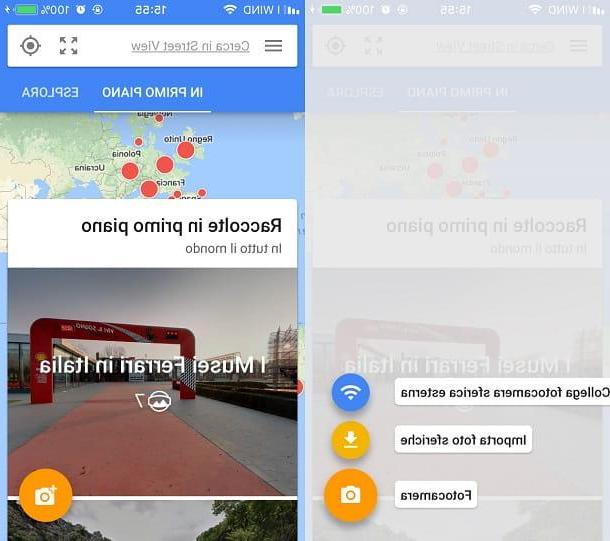
Una aplicación válida que permite tomar fotos en 360 grados es Google Stree View, una aplicación muy interesante tanto para hacer fotos como para ver fotos panorámicas. La aplicación en cuestión fue desarrollada por Google y le permite ver fotos de 360 grados tomadas desde lugares alrededor del mundo.
Para utilizar esta aplicación con el fin de crear fotos de 360 °, que también se pueden subir a Google Street View y así contribuir a la mejora de la base de datos de fotos de Google, primero debe descargar la aplicación en Android o iOS. Para ello, dirígete a la Google PlayStore o la App Store de iOS y, a través del buscador, localiza la aplicación en cuestión.
Una vez que lo haya encontrado y haya tocado su tarjeta, instálelo en su teléfono inteligente. A través de la PlayStore de Android, presione el botón Instalar / Aceptar, desde iOS, en cambio, instala la aplicación presionando el botón Obtener / Instalar. En ambos casos, una vez que se complete la instalación de la aplicación, inicie la aplicación Google Street View tocando el botón Abri.
Tan pronto como esté frente a la pantalla principal de la aplicación (después de omitir el tutorial introductorio), puede comenzar a tomar una foto panorámica. Para hacer esto, toque el botón con el símbolo de la cámara que se encuentra en la parte inferior derecha. En el menú de opciones que se le presentarán, toque el elemento cámara, para tomar una foto en el acto.
Para tomar una foto de 360 ° (en este caso es una foto esférica), deberá seguir las instrucciones en la pantalla: se le pedirá que enmarque todos los puntos del lugar que desea fotografiar sobre la marcha. Ten en cuenta que tendrás que mover el teléfono para que queden enmarcados los puntos correctos que te serán indicados. Una vez que haya terminado de disparar, presione el botón con el símbolo de marca V que ve a continuación.
La foto de 360 ° que tomó estará disponible inmediatamente después de que la solicitud la haya procesado. La foto tomada se puede compartir en Google Street View; de esta forma puede aportar su contribución a Google.
Cámara de cartón (Android / iOS)
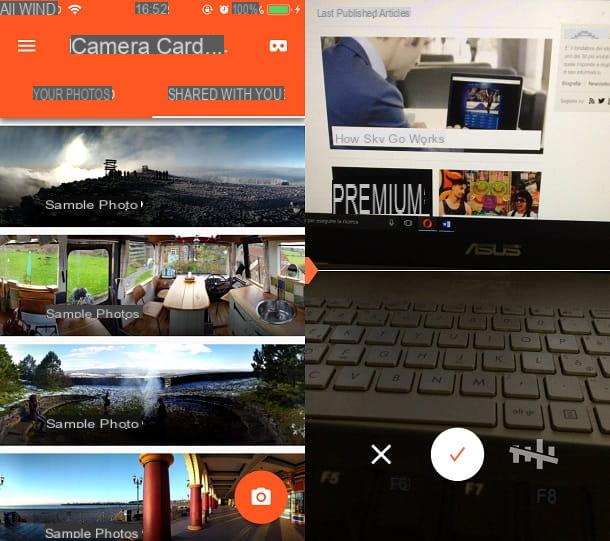
Las aplicaciones de Google demuestran ser las mejores para hacer fotos de 360 grados. Un ejemplo es también la aplicación Cardboard Camera que, diseñada para ver contenido diseñado para Realidad Virtual, también se puede usar para tomar fotografías panorámicas.
Luego proceda instalando la aplicación en cuestión en su dispositivo Android o iOS. Una vez que haya identificado la aplicación que mencioné en la tienda multimedia de su dispositivo, instálela presionando el botón Instalar / Aceptar (en Android) o el botón Obtener / Instalar (desde iOS). En ambos casos, para iniciar la aplicación, una vez instalada, tendrás que presionar el botón Abrir.
Para tomar una foto de 360 grados, presione el botón con el símbolo de la cámara. Todo lo que tienes que hacer es presionar botón redondo rojo en el centro para comenzar a activar la guía de toma panorámica. Luego siga la línea en el centro y mueva su dispositivo para enmarcar el lugar a fotografiar. Al final de la foto, presione el botón con el Símbolo V marca de verificación.
La foto panorámica tomada por ti ahora será procesada por la aplicación y, en cuanto esté lista para ser vista, aparecerá en el apartado Tus fotos de esta aplicación. Si tiene un visor de realidad virtual, también podrá verlo a través del visor; simplemente haga clic en el símbolo de abajo que representa Google Cardboard.
Otras aplicaciones para hacer fotos en 360 grados
En general, para tomar fotos en 360 grados recomendaría el uso de una herramienta nativa de tu dispositivo, para que sea posible tomar fotos en alta resolución. Sin embargo, las aplicaciones mencionadas anteriormente y las demás aplicaciones que voy a señalar en las siguientes líneas representan una alternativa válida.
- Panorama 360 (Android / iOS): disponible tanto en Android como en iOS, esta aplicación viene con una interfaz de usuario en inglés y ofrece la posibilidad de tomar fotos de 360 grados. La característica más interesante de esta aplicación es su galería multimedia que permite visualizar videos en 360 grados. También te permite tomar fotos panorámicas en resolución HD, pero pagando, también puedes activar el modo de disparo en resolución 4K.
- Foto 360 de Sfera (Android): aunque la interfaz de usuario es un poco anticuada, Photo 360 de Sfera puede ser una aplicación útil para tomar fotografías panorámicas en modelos de teléfonos inteligentes Android más antiguos.


























